
3D タッチ ディスプレイを使用する多くの iPhone ユーザーは、この機能を散発的に使用しています。 3D Touch は少しギミックに見えることもありますが、iPhone ユーザーのワークフローを強化する可能性がある 3D Touch の正当な有用なケースがいくつかあります。
もちろん、これには 3D Touch を搭載した iPhone が必要です。 3D タッチ機能を有効にする必要があります。多くのユーザーは、画面のタッチ圧力の感度を調整することで、機能へのアクセスを改善できます。
バッテリー設定をすばやく調整
バッテリー寿命を延ばすことは、多くの iPhone ユーザーにとって依然として最も重要であるため、低電力モードをすばやくオン/オフできる機能は不可欠です。ロックされていないiPhone画面から、3D Touchで「設定」アイコンを押して「バッテリー」を選択します。ここから、ユーザーは通常どおり「低電力モード」のスイッチをオン(またはオフ)の位置に切り替えたり、他のバッテリー設定にアクセスしたりできますと詳細。
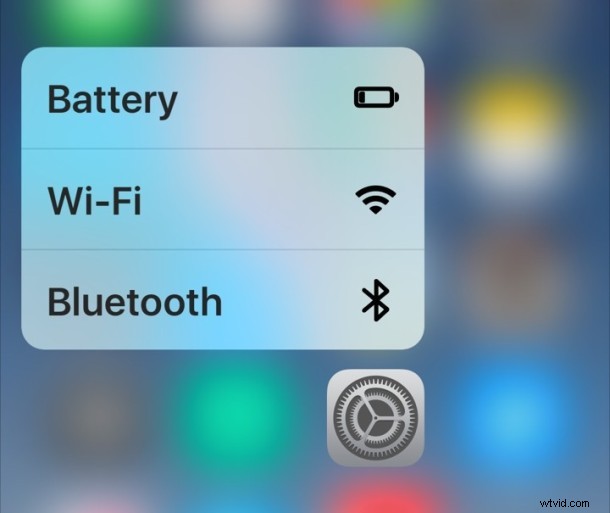
ほとんどどこからでもリンクのプレビューをすぐに入手
iOS で任意のリンクを 3D タッチして、問題の URL のプレビュー ペインを取得できます。全体をロードする必要はありません。これは、メッセージや電子メールで送信された空白の参照リンクをスキャンして、アクセスする価値があるかどうかを確認するのに特に役立ちますが、この機能は、リンクが表示されてクリックできるほぼすべての場所で機能します.
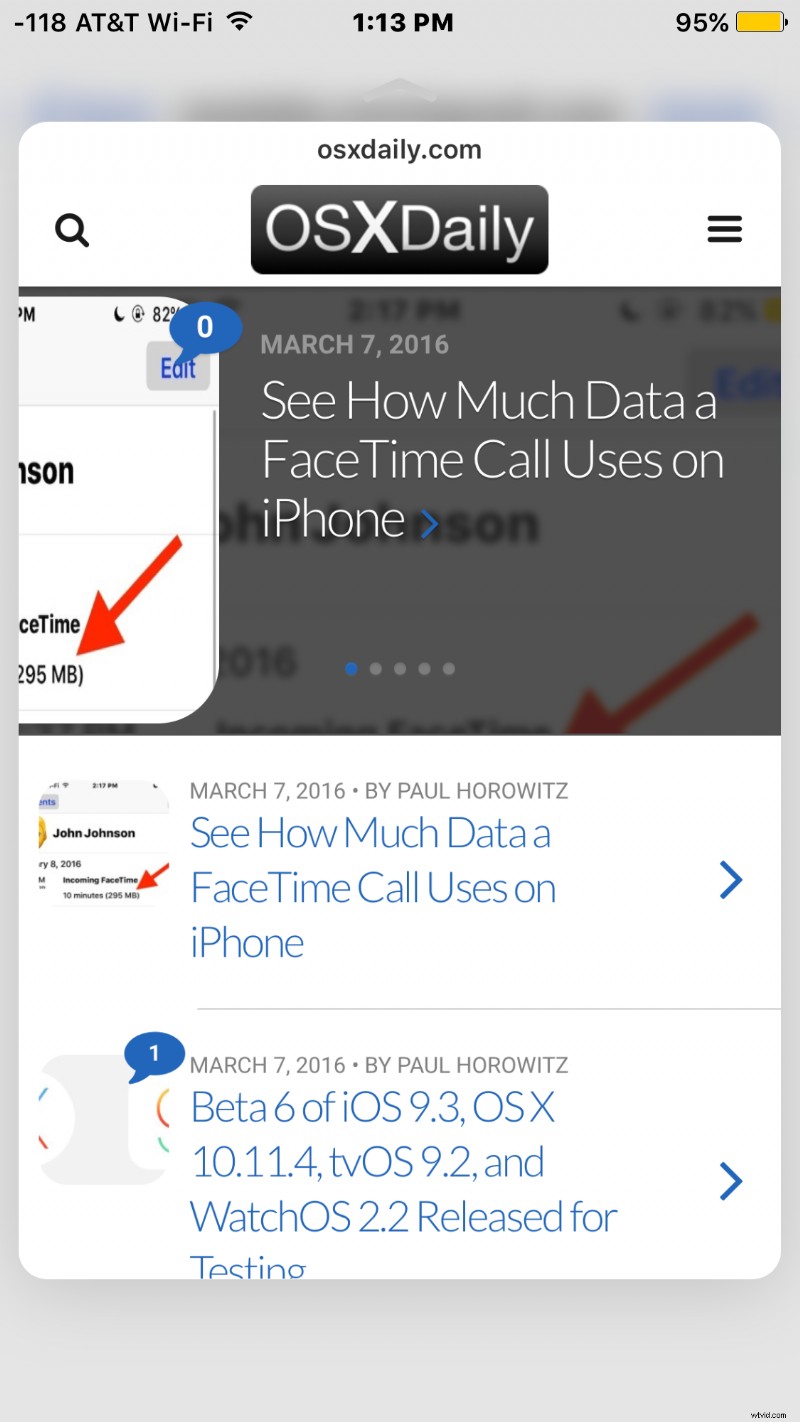
Safari の新しいプライベート ウィンドウにジャンプ
iOS 用 Safari のプライベート ブラウジング モードは優れた機能ですが、アプリを開いてからプライバシー モードに切り替えるのではなく、3D Touch を使用してすばやくアクセスできます。必要なことは、Safari アイコンを 3D Touch し、[新しいプライベート タブ] を選択するだけです。
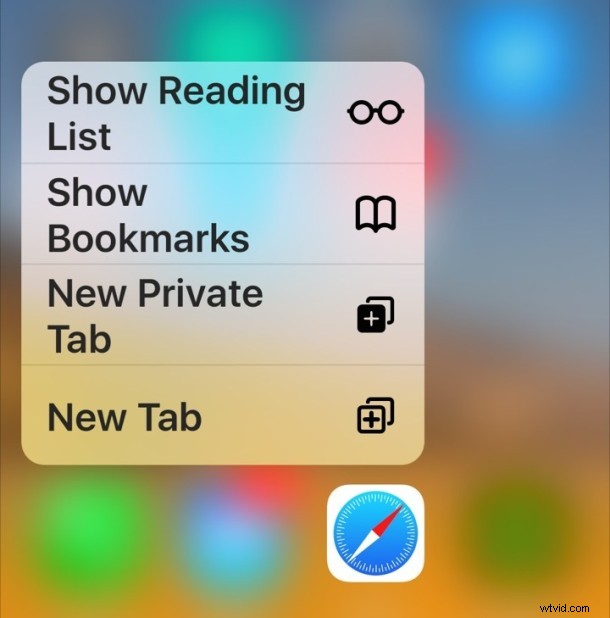
プライバシー モードでは、Cookie、履歴、キャッシュ、またはその他のデータはデバイスに保存されません。誰かのために買い物をしている場合、ゲーム オブ スローンズのネタバレを読んでいる場合、または他の人に見せたくない恥ずかしいコンテンツを読んでいる場合に最適です。
セルフィー、ビデオ キャプチャ、スローモーションへのクイック アクセス
ほとんどの iPhone ユーザーは、カメラ アプリをデフォルトの写真カメラに直接開いています。アプリは最後に使用したカメラ オプションを記憶していますが、3D Touch でアクセスしたい機能にジャンプできるのは非常に便利です。カメラアイコンを3Dタッチして、やりたいことを選択するだけです。セルフィーを撮ったり、通常のビデオを録画したり、スロー モーション ビデオをキャプチャしたり、いつものように写真を撮ったりします。
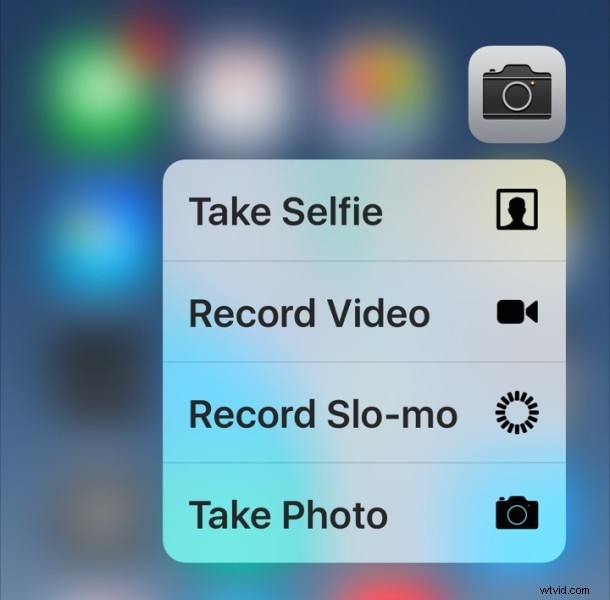
開封確認を送信せずにメッセージをスキャンする
iOS メッセージ アプリはまだ連絡先固有の開封確認を提供していないため、メッセージを送信せずにスキャンする 1 つのオプションは、メッセージを 3D タッチしてプレビューすることです。この場合、送信者に「開封済み」インジケーターは送信されません。これは、開封確認機能を使用しているが、必ずしも誰かと会話したくない場合に非常に便利です。
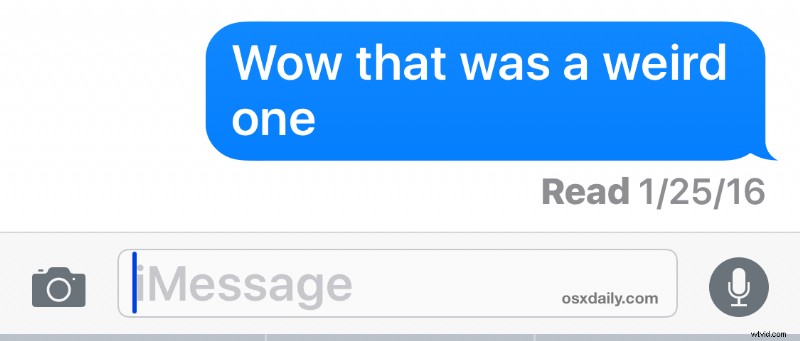
iOS マルチタスキングにアクセス
iPhone ディスプレイの左端にある 3D タッチを押すと、iOS のマルチタスク アプリ スイッチャーにすばやく 3D タッチ アクセスできます。これが単にホームボタンをダブルタップするよりも速いかどうかは、この機能にどれだけアクセスできるかの問題ですが、コツをつかむと便利で、適度に直感的に感じられます.
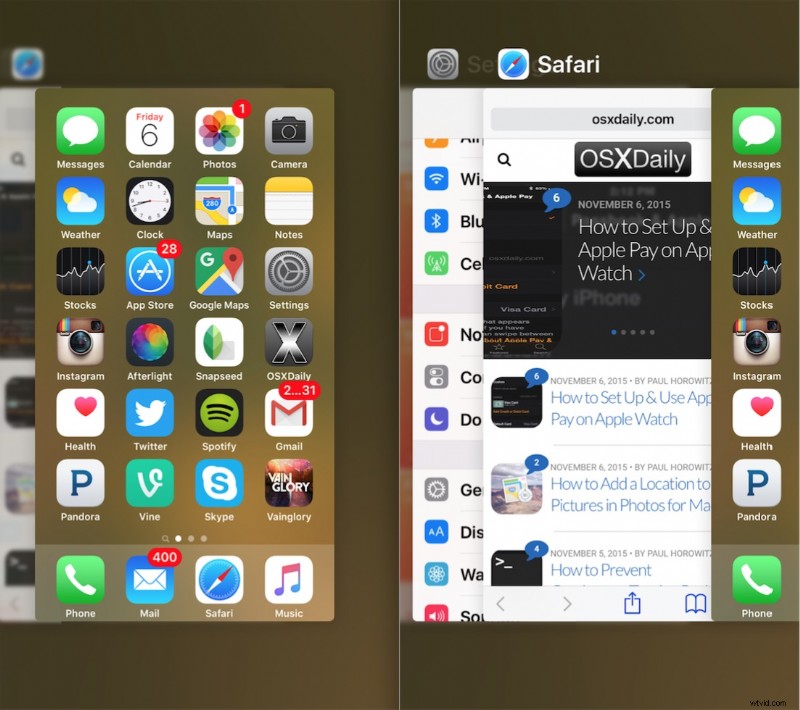
すべてのアプリを更新し、ギフト カードを利用
App Store アイコンで 3D Touch を使用すると、ユーザーがギフトカードをすばやくスキャンして iTunes アカウントに追加できる「引き換え」機能にすばやくアクセスできます。 Redeem にアクセスするには、App Store アプリを少し掘り下げる必要があるため、これは特に優れています。 App Store アイコンのもう 1 つの優れた 3D タッチ トリックはありますか?利用可能な変更がある iOS のすべてのアプリをすばやく更新する機能。
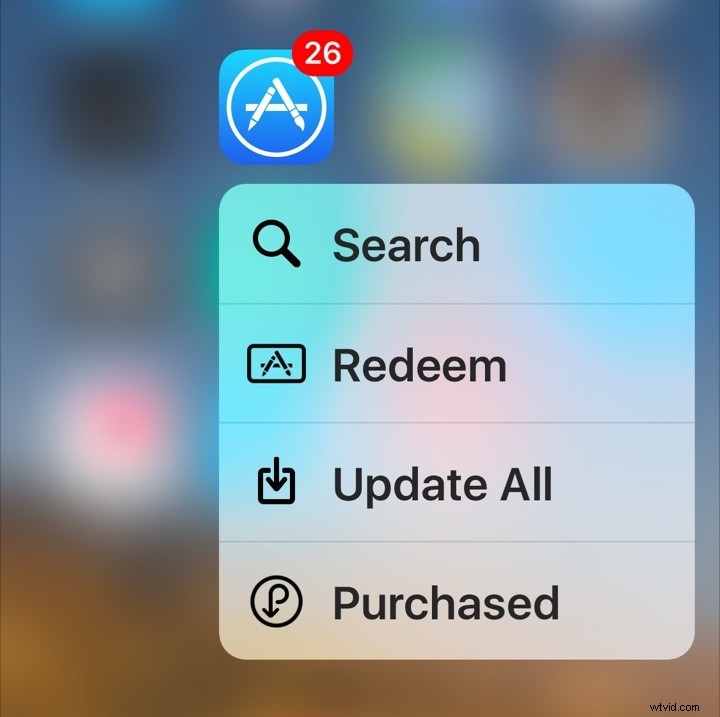
iPhone 画面をスケールとして使用
シンプルな Web アプリのおかげで、iPhone をグラム単位で計量できる体重計に変えることができます。真剣に!これは、キッチンやその他の場所で多くの時間を過ごす場合を除き、ほとんどの人にとって特に有用ではありませんが、3D Touch ディスプレイができることと、ディスプレイが実際にどれだけ敏感かを示すきちんとしたデモンストレーションです.
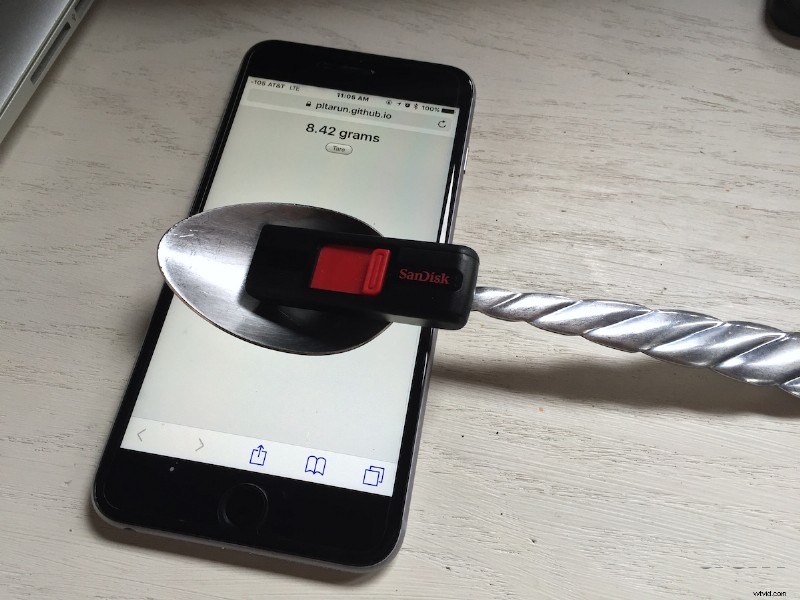
3D Touch for iPhone の特に便利な使い方を他に知っていますか?それらを私たちと共有するか、以下のコメントで問題についての考えをお知らせください.
